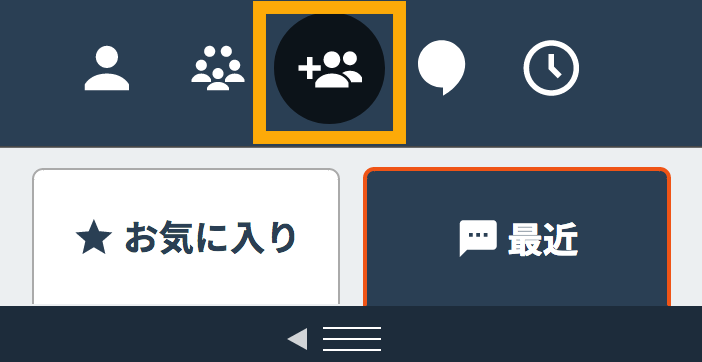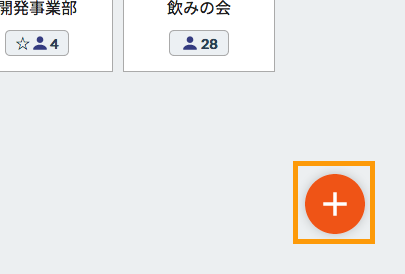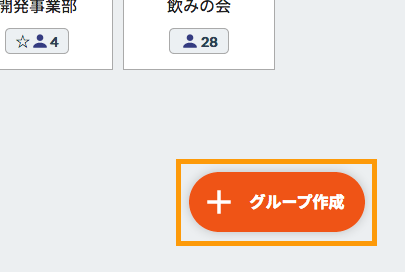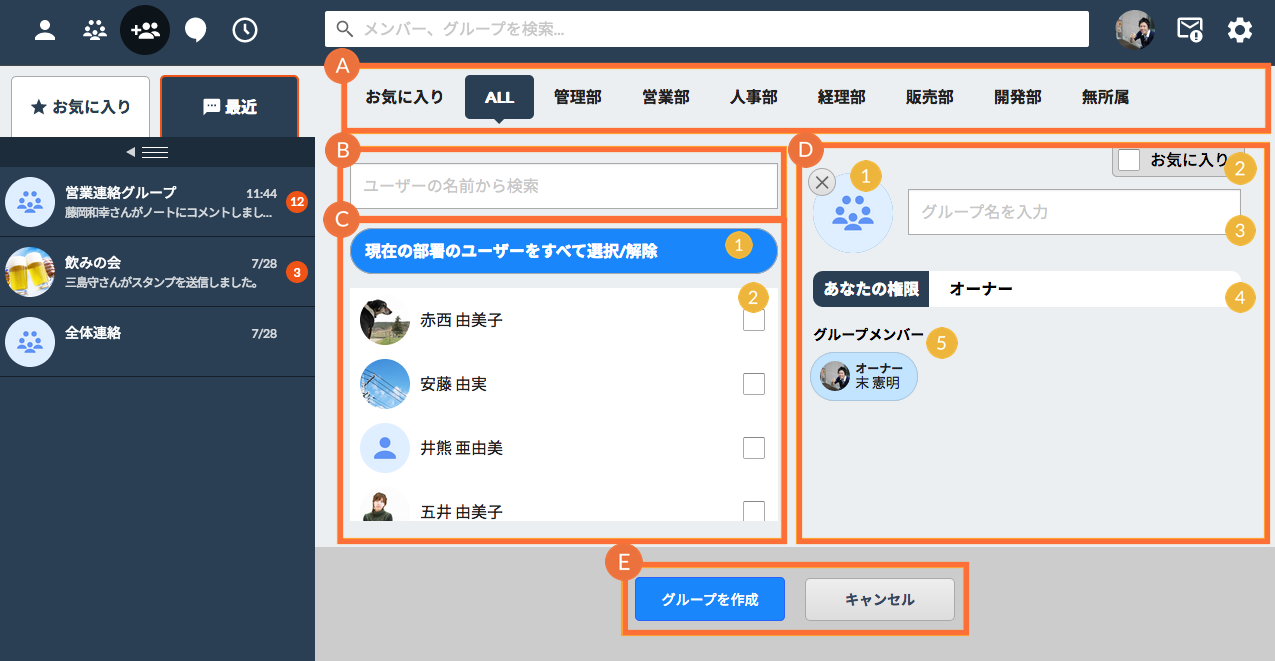グループとは
部署やプロジェクト、イベント開催などで特定のメンバーのみに情報共有したい場合に、メンバーを選んでグループを作成することができます。
グループを作成すると以下のことができるようになります。
・グループでトークをする
・グループ内でノートを共有する。
・トークやノートで送信/投稿されたファイルを共有する。
・グループを指定してタイムラインを投稿する。
グループを作成する
グループ作成画面を開くには、メニューバーの[]をクリックします。
または、グループリスト画面の右下の[+]にマウスを移動し、[グループ作成]をクリックしてください。
グループ作成画面です。グループの情報の入力やメンバーの選定を行います。
A
部署一覧タブです。部署ごとにメンバーの絞り込みができます。
B
メンバー検索エリアです。メンバーを名前で探すことができます。
C
メンバー一覧エリアです。部署の絞り込み、名前検索の結果が反映されて表示されます。
1
メンバー一括選択/解除ボタンです。現在表示されているメンバーを一括で選択/解除できます。
2
クリックしてメンバーにチェックを入れると「グループメンバー」に追加することができます。再度クリックしてチェックを外すとメンバーから除外することができます。
D
グループの詳細設定画面です。
1
クリックしてグループのアイコンに設定する画像を選択します。画像サイズの上限は2MBまでです。
2
クリックしてチェックを入れるとグループをお気に入りに登録することができます。
3
グループ名を設定します。文字数の上限は64文字です。
4
グループでのあなたの権限です。グループ作成者はオーナーになります。
5
選択したメンバーがここに表示されます。ここに追加されたメンバーがグループのメンバーになります。
E
グループの設定、メンバーの追加が完了したら[グループを作成]ボタンをクリックすることでグループが作成されます。